Mit der Einführung der ersten Copilot+-PCs präsentierten Microsoft und die bekanntesten Hardware-Hersteller ihre neuesten Windows-11-Laptops mit ARM-Prozessoren. Die neue Chiparchitektur führt zu allerlei Inkompatibilitäten, was bedeutet: Längst nicht alle Spiele laufen auf den ARM-basierten Windows-Geräten. Doch das heißt nicht, dass du nicht ordentlich zocken kannst. Vielmehr musst du einige Kompromisse akzeptieren, etwas experimentieren und… neue Wege gehen.
Inhalt:
- Welche Spiele laufen auf einem ARM-Rechner mit Windows 11?
- Cloud-Gaming: Xbox Gamepass, Luna und Co.
- Allgemeine Empfehlungen für Grafikeinstellungen
- Für Tüftler:innen: Emulator-Einstellungen und Kompatibilität
- Getestete Spiele
- Fazit: Viele Spiele funktionieren auf ARM-Chips
Welche Spiele laufen auf einem ARM-Rechner mit Windows 11?
Die 2024 vorgestellten Copilot+-PCs mit ARM-Prozessor von Qualcomm (Snadragon X Elite, Snapdragon X Plus) machen die im Windows-Segment neue Chiparchitektur endlich salonfähig. Die hohe Performance und die lange Akkulaufzeit klingen verlockend, doch man muss es leider auch sagen: Gegenwärtig eignen sich diese Rechner nicht perfekt zum Spielen: Viele der neuesten Hits laufen gar nicht, eingeschränkt oder mit schlechter Performance. Dabei hören sich die bis zu 12 Rechenkerne und die Grafikleistung von maximal 4,6 TFLOPS eigentlich nicht schlecht an.
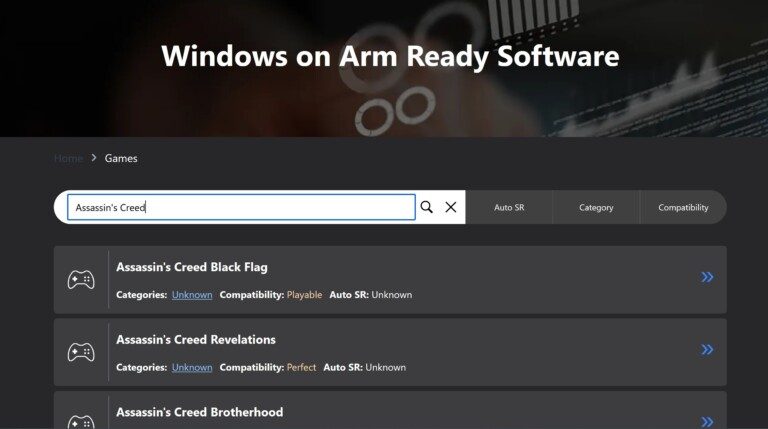
Das Hauptproblem ist: Kaum ein Spiel ist für die ARM-Prozessoren optimiert, stattdessen kommt der Windows-eigene Emulator Prism zum Einsatz. Der lässt x86- bzw. x64-Anwendungen auf den neuen Systemen laufen – nur leider gerade bei anspruchsvollen Spielen eher schlecht als recht.
Schwieriger ist auch, dass sich nicht pauschal sagen lässt, welches Spiel nun auf einem ARM-Rechner mit Windows 11 läuft und welches nicht. Eine riesige Hilfe ist daher das Projekt des Unternehmens Linaro Limited. Das bietet unter https://www.worksonwoa.com/games/ eine Datenbank mit derzeit 1390 Spielen (Stand: 30.8.2024) an, die Gamer:innen auf Kompatibilität prüften.
Ist für dich also wichtig, ob auf deinem künftigen Windows-PC mit ARM-Chip deine Spiele laufen, nutze besagte Datenbank.
Cloud-Gaming: Xbox Gamepass, Luna und Co.
Beim Kauf eines Copilot+-PCs gibt’s bei einigen Herstellern eine dreimonatige Mitgliedschaft vom Xbox Gamepass Ultimate als Geschenk dazu. Zum Beispiel beim Lenovo Yoga Slim 7x. In Anbetracht der Tatsache, dass das Abo monatlich 17,99 Euro kostet, ist das sicher eine nette Dreingabe.
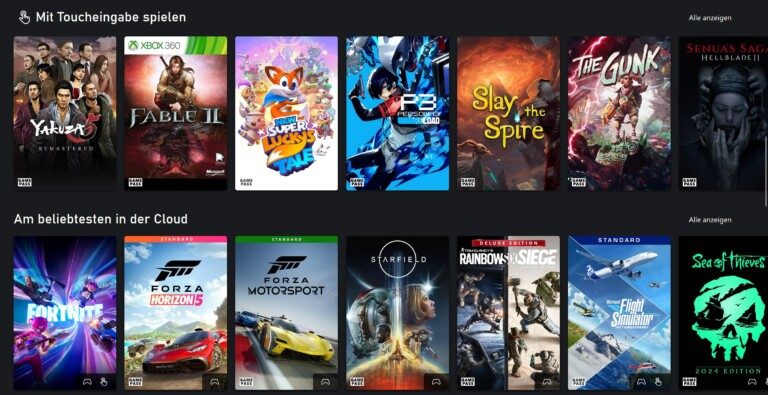
Ja, Cloud-Gaming dürfte bei ARM-basierten Rechnern mit Windows 11 ein größeres Thema sein und werden, denn das Streamen aktueller Spiele macht dich unabhängig von der Frage: Läuft das Game auf meinem System?
Geeignet sind unter anderem folgende Anbieter:
- Amazon Luna: Streaming ist in Auflösungen bis 1080p (60 Bilder pro Sekunde) möglich. Prime-Nutzer:innen erhalten ein paar Spiele gratis im Monat. Für 9,99 Euro bekommst Du mit Amazon Luna+ über 100 Titel zur uneingeschränkten Verwendung.
- Nvidia GeForce Now: Bereits beim kostenlosen Angebot kannst du eingeschränkt Spiele streamen, für die teuerste Mitgliedschaft (Ultimate) für 21,99 Euro im Monat gibt’s Spiele von der Grafikqualität einer GeForce RTX 4080 in 4K-Auflösung und bis zu 240 Bilder pro Sekunde. Spiele sind nicht dabei, stattdessen nutzt du die von dir bei Steam, GOG, Epic Game Store, Ubisoft Connect und EA Origin gekauften Titel. Nicht alle Games unterstützt GeForce Now, doch technisch erhältst du einen sehr ausgereiften Service auf Highend-Niveau.
- PlayStation Plus (ehemals PlayStation Now): Mit einem Plus-Abo für monatlich 16,99 Euro streamst du in 4K-Auflösung (60 Bilder pro Sekunde) hunderte PS4-Spiele und ältere Konsolenklassiker auf deinen ARM-Rechner. Sogar einen DualShock-4-Controller darfst du verwenden.
- Xbox Cloud Gaming: Abhängig vom Abo bekommst du mit dem Game Pass (Ultimate) hunderte Xbox- und PC-Spiele aus der „Cloud“. Maximale Auflösung ist 1080p (60 Bilder pro Sekunde), das beste Spielerlebnis entsteht mit einem Xbox-Controller. Schön hier: Viele exklusive Titel bekommst du mit einem Abo (Ultimate für 17,99 Euro pro Monat) am Tag der Veröffentlichung zum sofortigen Zocken.
Wichtig zu wissen: Du benötigst eine ausreichend schnelle Internetverbindung, am besten 16 Mbit/s oder flotter. Auch empfehlen sich eine niedrige Latenz für ungestörten Spielgenuss und ein Controller für Konsolen-Atmosphäre vor dem Rechner. Typische PC-Spiele mit Maus und Tastatur funktionieren am besten mit GeForce Now und in Teilen auch beim Xbox Cloud Gaming.

Die monatlichen Kosten fallen zwar recht hoch aus, aber: Du kannst das Abo jederzeit kündigen, bist also vollständig flexibel. Wer nur sporadisch oder vorzugsweise in den Wintermonaten spielt, für den dürfte das dennoch preislich attraktiv sein.
Allgemeine Empfehlungen für Grafikeinstellungen
Hast du ein Spiel zum Laufen bekommen, aber es ruckelt unangenehm oder läuft so langsam, dass du es nicht wirklich verwenden kannst, ändere die Grafikeinstellungen im Spiel. So läuft es ggf. besser:
- Auflösung senken: Ein Lenovo Yoga Slim 7x besitzt eine maximale Auflösung von 2944 x 1840 Pixeln. Wenn Spiele diese Auflösung nutzen, sieht das sicherlich fantastisch aus. Allerdings „belastet“ das Generieren der vielen Bildpunkte auch CPU und GPU. Einen deutlichen Performance-Gewinn erzielst du, indem du die Auflösung im Spiel reduzierst. Ratsam sind Auflösungen von 1980×1080 Pixel oder geringer.
- Kantenglättung: Anti Aliasing sieht zwar gut aus, doch auch das Glätten von Kanten bei Spielobjekten beansprucht Ressourcen. Schalte sie komplett ab oder reduziere zumindest die Qualität.
- Vsync: Wenn Spiele gleichzeitig Inhalte von mehreren Einzelbildern anzeigen, ist von Tearing die Rede. Der unschöne Effekt fällt eher Profis auf. Daher kannst du Vsync deaktivieren, um so die Performance zu steigern.
- Grafische Details: Schatteneffekte, Auflösung der Texturen, Reflexionen und die Qualität der Beleuchtung: Je höher die Details eingestellt sind, desto schicker sieht ein Titel aus. Aber er wird dadurch auch fordernder an die Hardware. Senke daher die grafischen Details auf „mittel“ oder „niedrig“, schalte ggf. Schatten und Reflexionen komplett ab. Und vergiss nicht: Es geht ums Spiel, nicht allein um die beste Optik.
- Sichtweite: Bei Shootern und anderen Titeln mit größeren Spielweiten kannst du die Sichtweite justieren. Ist sie geringer, muss der Rechner weniger Inhalte zur gleichen Zeit generieren. Du erkaufst dies mit einem „Nebelschleier“ in der Ferne. Meist ist das wenig störend.
- Zusätzliche Effekte: Schalte visuelle Spielereien wie Bewegungsunschärfe, komplexe Reflexionen und dergleichen ab. Sie machen Spiele zwar teils deutlich schicker, führen aber zu einem viel geringeren Spieltempo.
Am Schluss lautet die Empfehlung: Probiere dich durch die Grafikeinstellungen. Zu Beginn könntest du alle Optionen auf „Minimum“ schalten. Stimmt das Tempo, erhöhst du die Details oder die Auflösung. So findest du das für die stimmige Optimum aus Optik und Geschwindigkeit.
Für Tüftler:innen: Emulator-Einstellungen und Kompatibilität
Hilfe! Dein Lieblingsspiel läuft leider nicht auf deinem Windows-PC mit ARM-Prozessor? Immer mit der Ruhe. Mit etwas Bastelei und Experimentieren kannst du das Game vielleicht doch zum Starten bewegen.
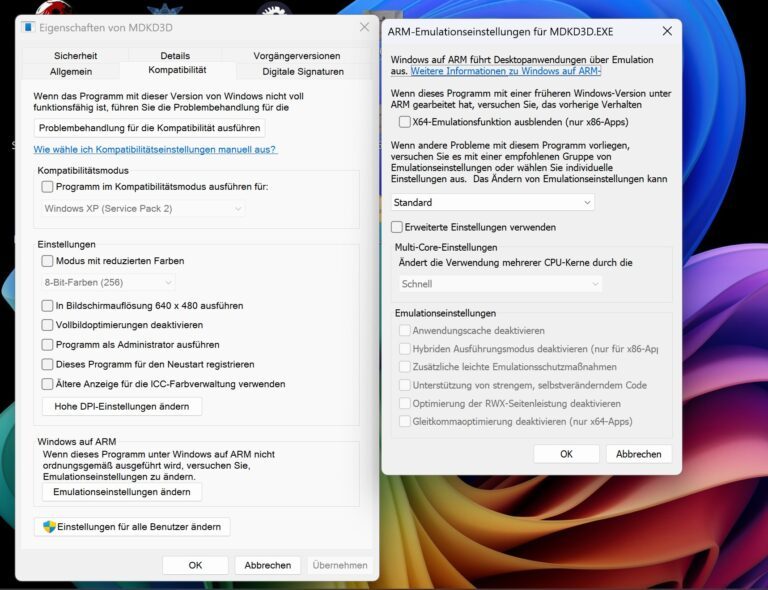
In den „Einstellungen“ unter „System“ > „Bildschirm“ > „Grafik“ stehen dir weitere ARM-spezifische Funktionen zur Verfügung. So kannst du die „automatische Superauflösung“ komplett ausschalten. Diese erhöht die Performance (durch KI) bei Spielen, die das Feature explizit unterstützen. Möglich ist aber auch, dass genau das Schwierigkeiten verursacht.
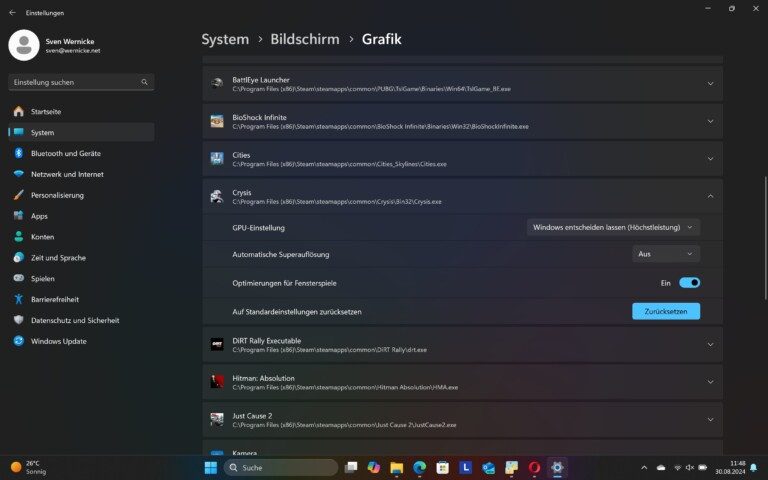
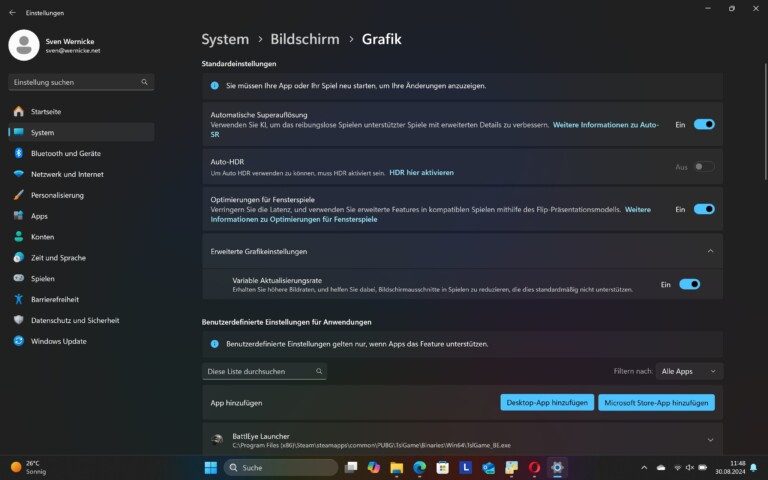
Ebenfalls passt du an dieser Stelle für alle installierten Spiele individuell Optionen an – neben Superauflösung definierst du die Verhaltensweise des Prozessors oder aktivierst Optimierungen beim Ausführen in Fenstern.
Für fortgeschrittene Anwender:innen eignen sich weitere Tipps, die wir in dem Beitrag „So bekommst du Software auf deinem Copilot+-PC (vielleicht) zum Laufen“ zusammengetragen haben. Besonders vielversprechend könnte das Eingreifen in die Funktionsweise des Prism-Emulators und das Ausführen von 32-bit-Anwendungen sein.
Getestete Spiele
Diese Spiele funktionierten bei unserem Test auf einem Lenovo Yoga Slim 7x mit Qualcomm Snapdragon X Elite (nicht):
| Funktionieren nicht (richtig) | Gut bis sehr gut spielbar |
|---|---|
| Crysis | BioShock Infinite |
| Crysis 2 | Civilization IV |
| Dead Island | Civilization V |
| DOTA 2 | Dirt Rally |
| PUBG Battlegrounds | Hitman Absolution |
| Just Cause 2 | |
| MDK | |
| Railroad Tycoon 3 | |
| Shadow Warrior | |
| Shadow Warrior 2 | |
| Spec Ops: The Linie | |
| The Lord of the Rings: War in der North | |
| The Witcher 2 | |
| Tropico 5 | |
| Tropico 6 | |
| Unreal Gold |
Unserer Erfahrung nach klappte es am besten mit älteren (32-bit)-Anwendungen, aber auch neuere Games (64-bit-Anwendungen) schienen teils gar keine Probleme zu verursachen. Ähnlich alte oder neue Spiele dagegen verweigerten ihren Dienst. So recht nachvollziehen können wir nicht, wieso das eine Game funktioniert, das andere dagegen nicht.
Fazit: Viele Spiele funktionieren auf ARM-Chips
Obwohl die neuesten ARM-Rechner mit Windows enorm viel „Power“ besitzen: sie sind nicht in erster Linie für Spiele ausgelegt. Vielmehr geht es bei ihnen, ähnlich wie bei den (höherpreisigen) Chromebooks, um Produktivität und lange Laufzeiten. Der Unterschied zu den ChromeOS-Konkurrenten ist aber, dass die Anzahl der gut funktionierenden Spiele größer ist, als viele denken. Oben genannte Datenbank listet sehr viele prominente Games, wir selbst konnten auch gute Erfahrungen mit Titeln wie „BioShock Infinite“ oder „Dirt Rally“ machen.
Trotzdem: Von Gaming-Rechnern kann bei den ARM-PCs nicht die Rede sein. Dafür ist letztlich nicht nur die Grafikeinheit im Verhältnis zu Highend-Grafikkarten von Nvidia „zu schwach“, sondern auch die Kompatibilität ist nicht zufriedenstellend. Das liegt unter anderem am Prism-Emulator, der Spiele für x64- und x86-Prozessoren lauffähig macht. Aber auch im Bereich der Treiber hat der Chiphersteller sicherlich noch Nachholbedarf.
Das heißt: Mit Updates, auch für die Spiele selbst (native ARM-Apps!), kann sich noch viel in den nächsten Monaten ändern. Jetzt sind Microsoft, Qualcomm und natürlich Spieleentwickler gefragt.
